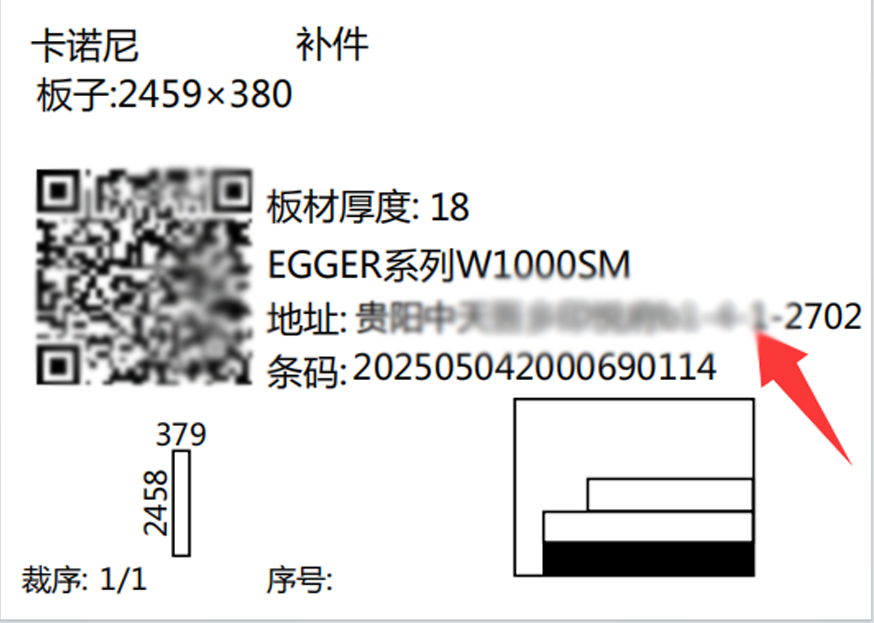
问:
筑巢套材生产系统的标签地址可以手动改吗?标签地址可以自定义设置修改吗?
答:
标签上的地址,一般订单里面写的是啥,自动生成的就是啥。比如我们在创建订单时,客户地址写成“测试地址01”,那标签上的地址就“测试地址01”。如果要在筑巢套材生产里面修改也是可以实现的。
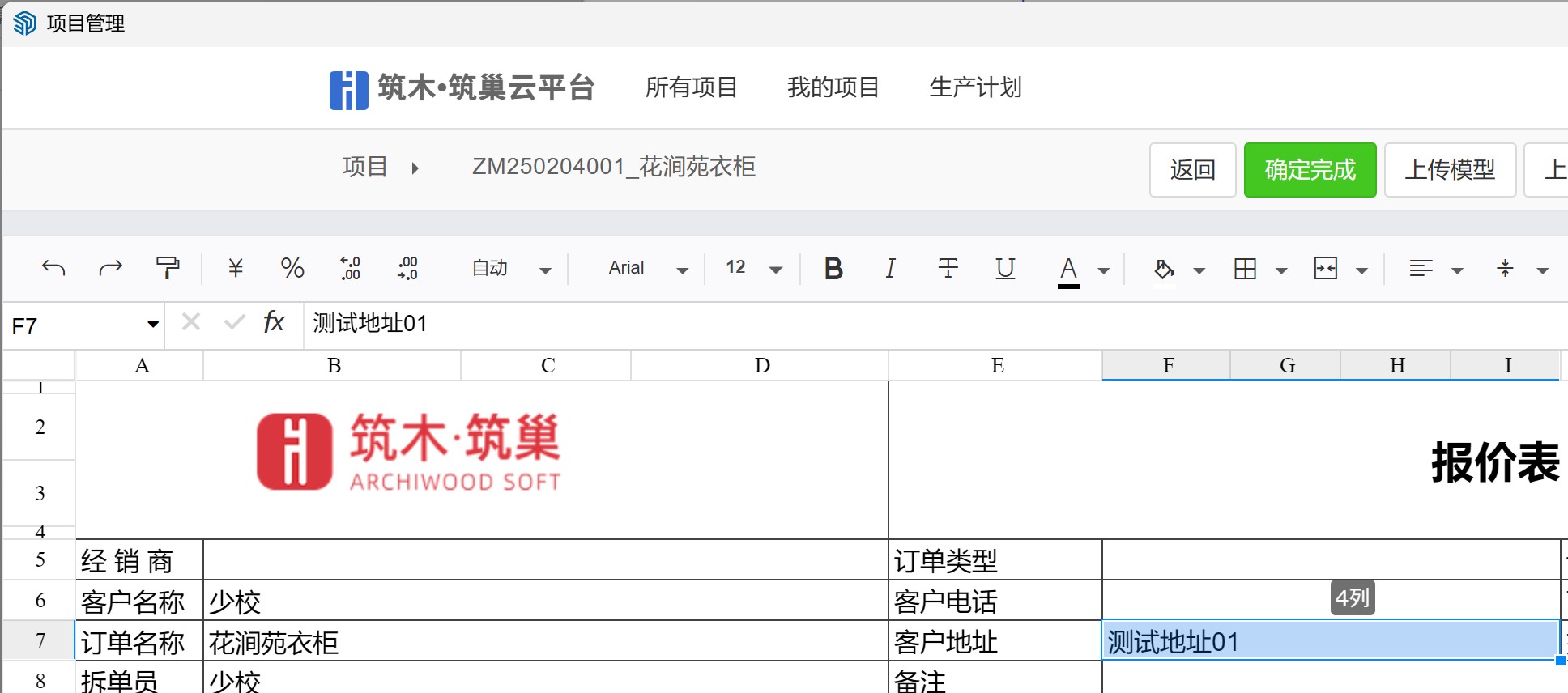
操作步骤:
第01步:在筑木筑巢里面画柜子,创建订单时,把地址写成测试地址01。
第02步:打开筑巢生产优化,打开标签设计,在标签上插入一个文字,把文字改成地址二字。对于初学者一定要记得把地址二字的数据源进行设置,如下图所示地址的数据源要选择地址,即_Address。设置好后,记得在单击保存。
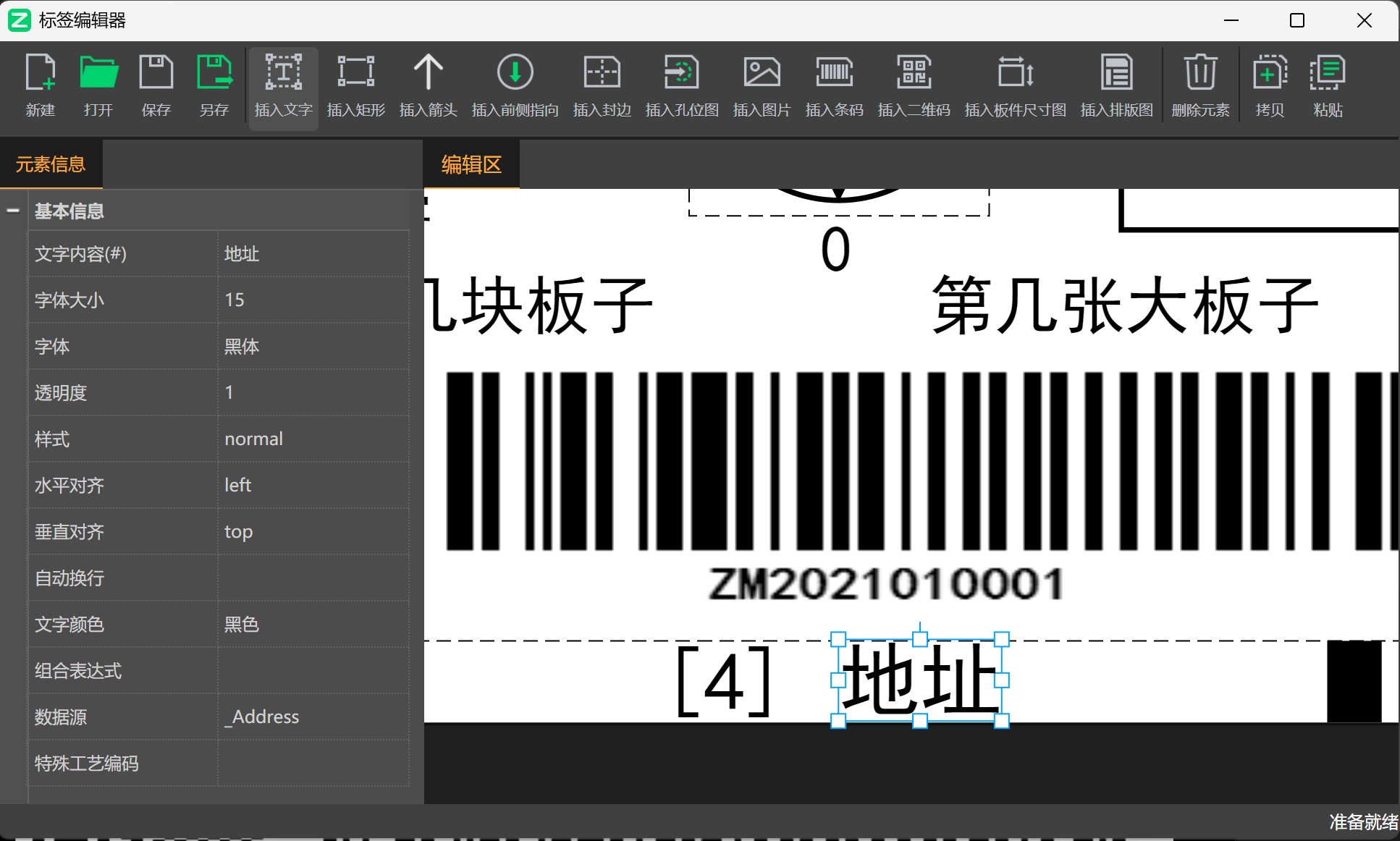
第03步:单击打印标签,就可以看到出现测试地址01的字样。
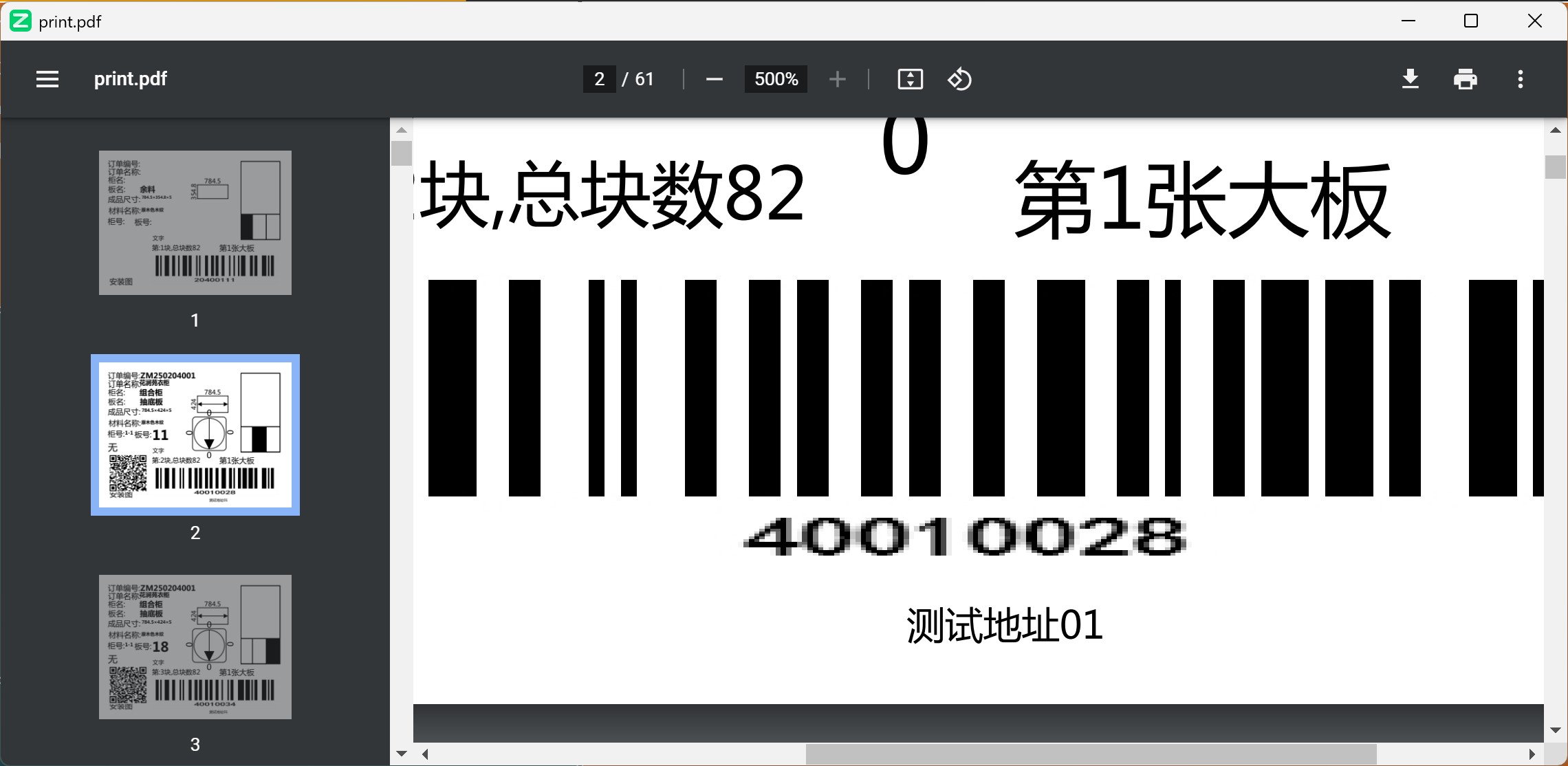
这个测试地址01,是我们在创建订单的时候带过来的,并不是我们想要的。我们想在标签里面修改地址如何操作?就可以通过筑巢生产优化里面的添加自定义列来实现。
第04步:在板件列表里面右键单击,弹出的上下文菜单中可以看到有添加自定义列的选项(不用担心添加错了,因为下方有“重设自定义列”的选项,单击这个选项就可以恢复成默认初始状态)。如下图所示。
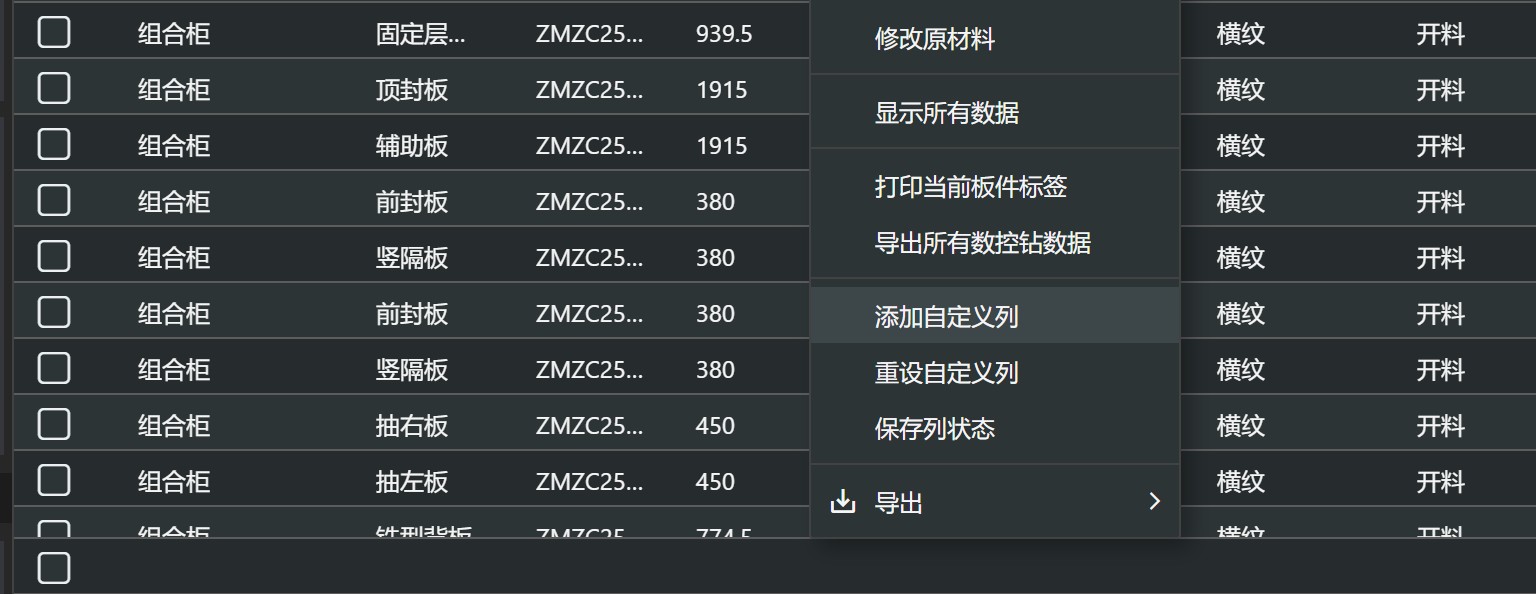
第05步:单击添加自定义列后会弹出输入框,在这里我们可以输入列的字段名称和中文显示列名,中间空格隔开(比如 地址 的列的字段名称是 Address 所以,就是输入_Address 地址,如下图所示。
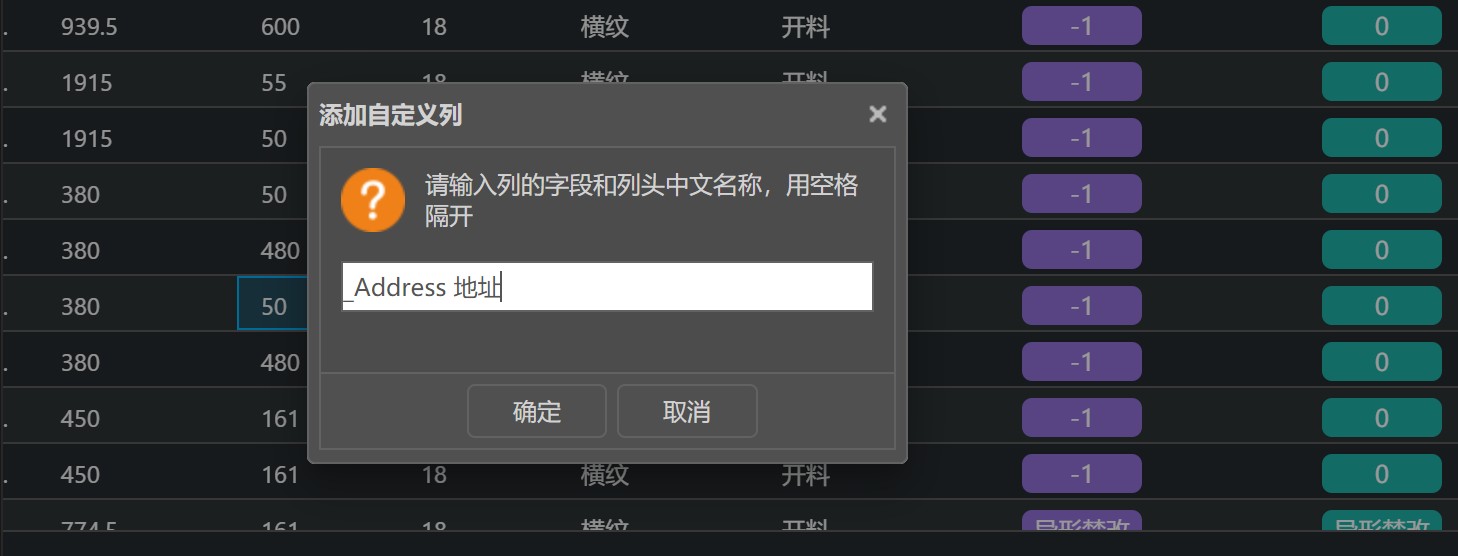
当然,您可能会问,如何知道地址的字段名称是多少?难道直接英译?这个问题其实非常简单。列的字段,如果不知道,可以在标签里,点任意一个数据源,如下图所示,数据源里面选择地址。
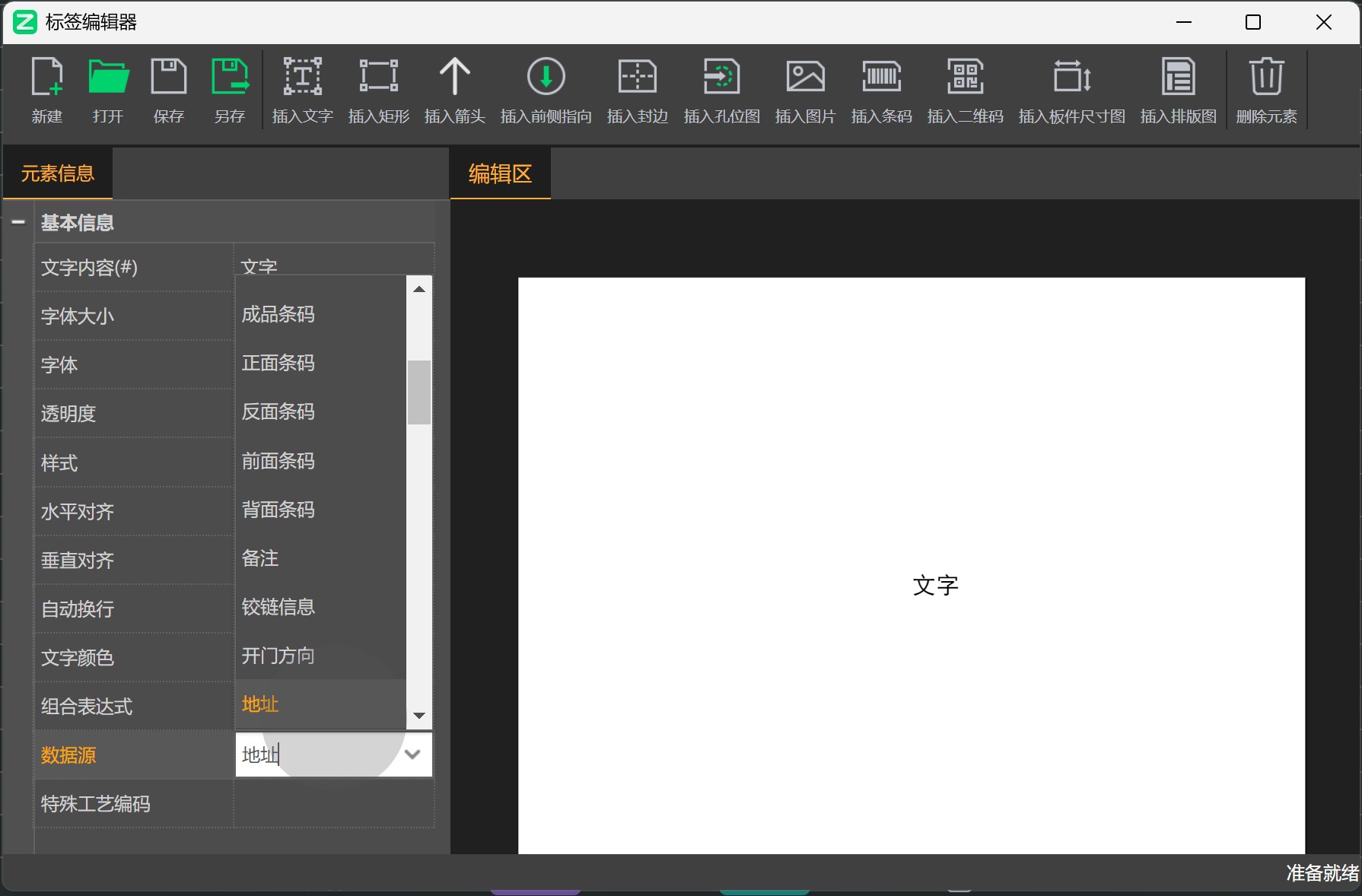
然后点其他的地方,就看到数据源的英文了,如下图所示,可以看到地址的数据源是_Address
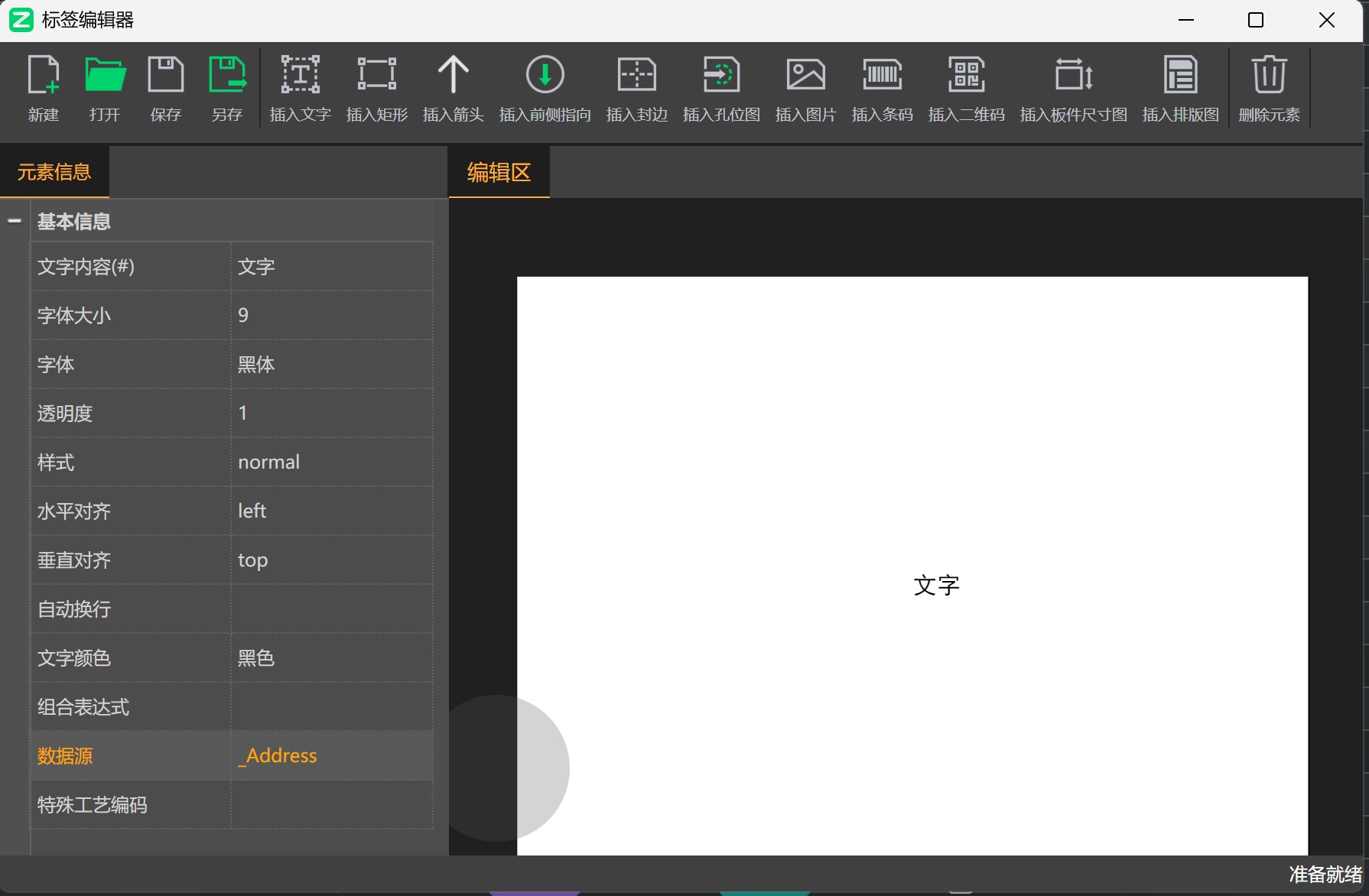
第06步:添加好之后,一定记得在列表上再次右键单击,在弹出的上下文菜单中单击保存列状态。
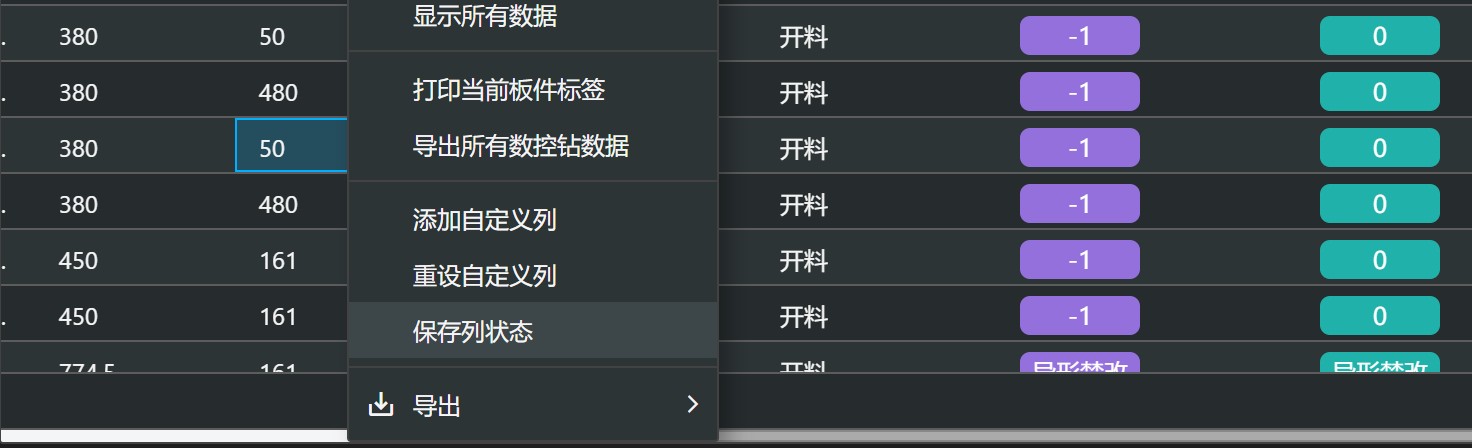
第07步:这时,我们可以对地址进行修改。双击即可进入编辑状态,进行修改,这里我将名称改成测试地址02。只要改一个,剩下可以批量更新名称。
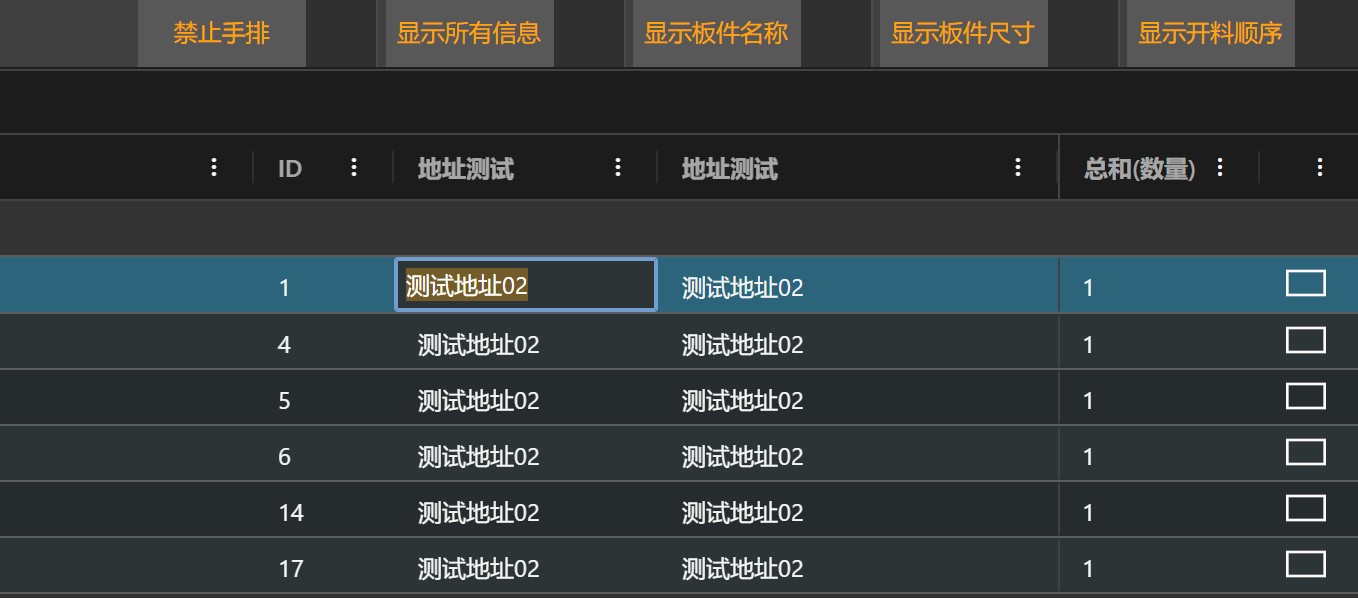
第08步:再次打开打印标签,可以看到就会显示测试地址02,显示我们修改后的新地址了。当然地址不会改来改去,但是通过这个思路可以看到筑巢生成优化是非常灵活的,可以方便显示我们需要的字段。
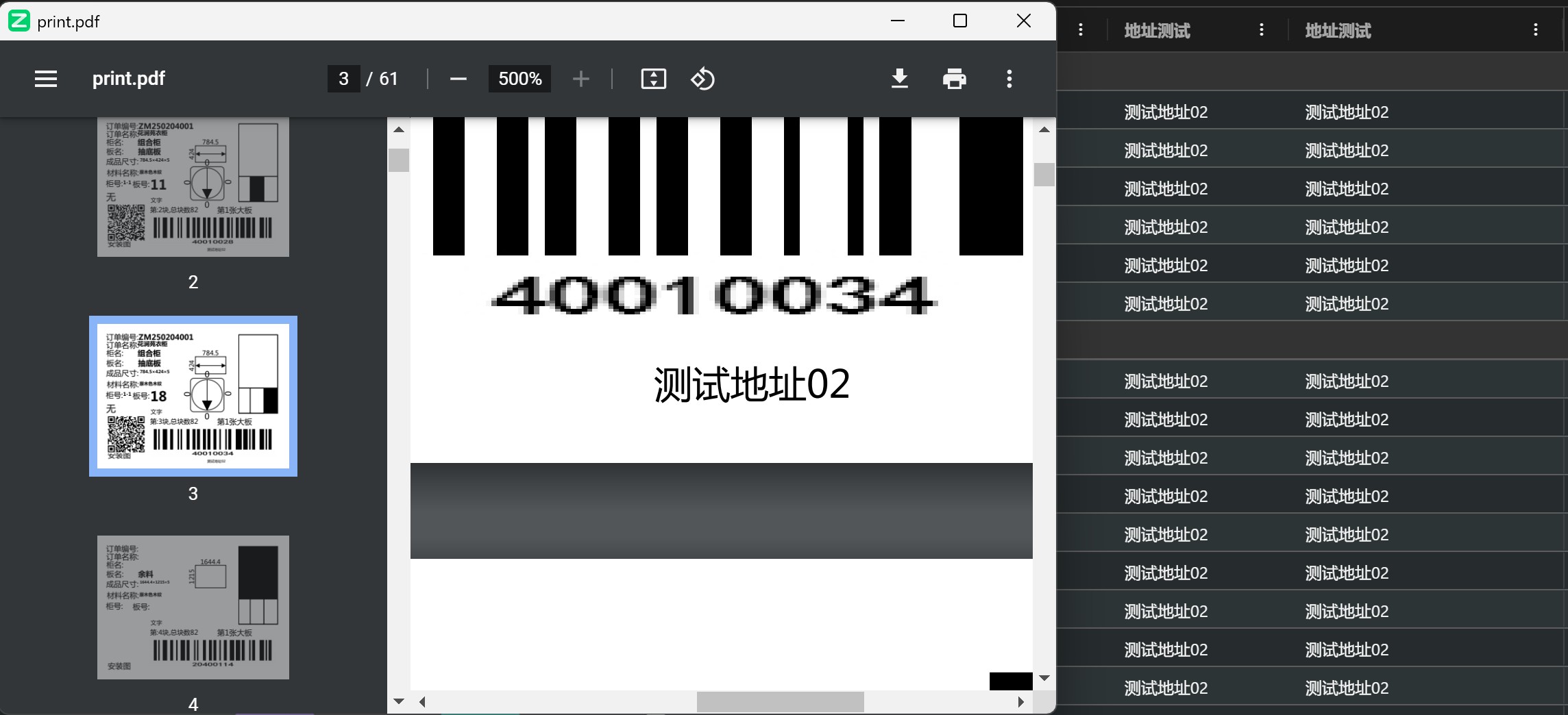
筑木.筑巢的全称是筑木·筑巢家具设计系统,是一款基于SketchUp平台二次开发的专业家具设计软件(让您遇见最好的设计工具)。筑木筑巢完全继承了SketchUp各种优秀特性,具有易学易用、自由设计、异形强大、门墙柜一体、一键报表\五金、生产工艺多样、设计即拆单生产等特点。筑木筑巢也非常适合SketchUp用户进行室内正向全流程设计。问题咨询请加潘总微信号:pf106055 少校微信号:sketchupvray
筑木筑巢官网网站:http://www.archiwood.cn






















